在Word文档中,分页符是一种用于控制文本分页的格式标记,它与普通的换行符不同,分页符会强制将后续内容放置在新的一页上,而不管当前页面是否已满,以下是关于如何在Word中加分页符的详细教程:
插入分页符的方法
1. 使用快捷键插入分页符
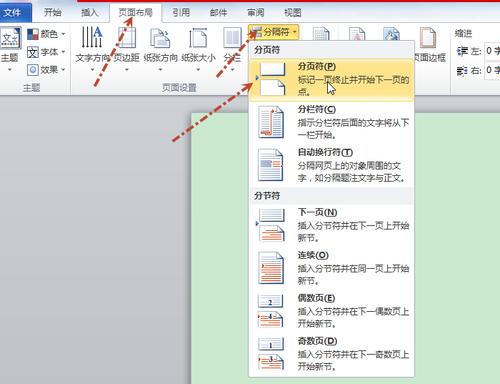
在Word中,你可以通过快捷键快速插入分页符,具体操作如下:
Windows系统:按下Ctrl + Enter组合键,即可在光标所在位置插入一个分页符。
Mac系统:按下Command + Enter组合键,同样可以在光标所在位置插入一个分页符。
这种方法适用于任何需要插入分页符的情况,无论是在正文中、表格内还是图片前后,都可以使用这个快捷键来添加分页符。
2. 通过“页面布局”选项卡插入分页符
除了使用快捷键外,你还可以通过Word的“页面布局”选项卡来插入分页符,具体步骤如下:
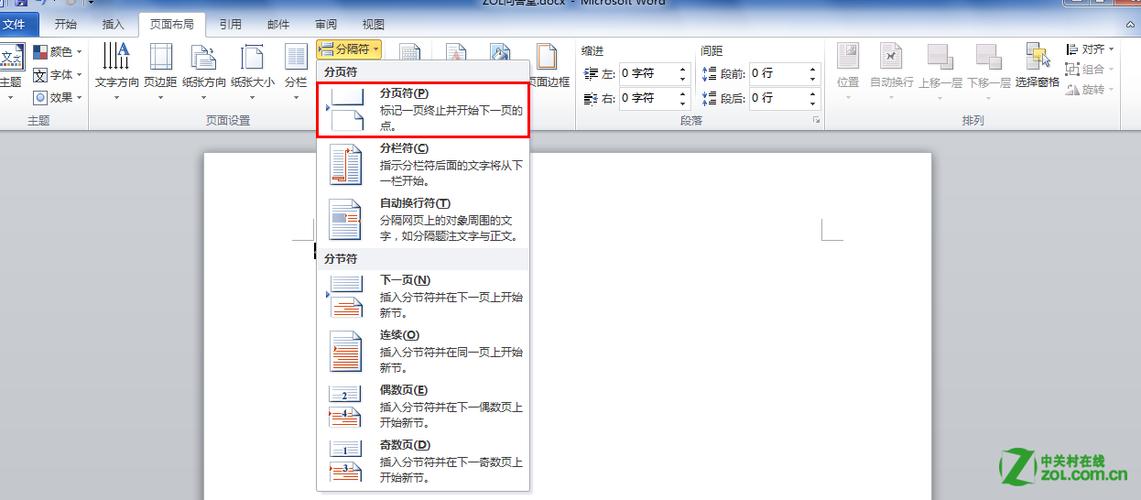
打开Word文档,定位到需要插入分页符的位置。
点击顶部菜单栏中的“页面布局”选项卡。
在“页面设置”组中,找到并点击“分隔符”按钮。
在弹出的下拉菜单中,选择“分页符”选项,Word会在光标所在位置插入一个分页符。
这种方法虽然比快捷键稍微复杂一些,但它提供了更多的选项和可视化的操作界面,适合初学者或不熟悉快捷键的用户使用。
3. 在表格中插入分页符
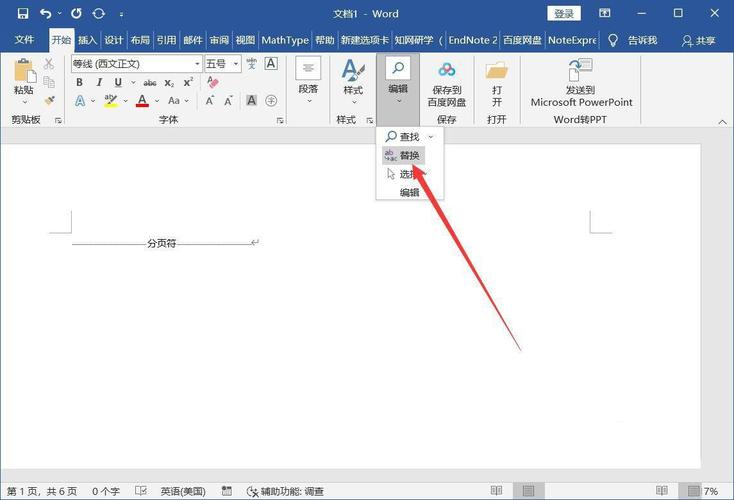
如果你需要在表格的某一行后插入分页符,可以按照以下步骤进行:
将光标定位到表格中需要插入分页符的行后面。
按下Ctrl + Enter(Windows)或Command + Enter(Mac)组合键,即可在该行后插入一个分页符。
这样,当你打印或预览文档时,表格的这一行就会成为新一页的开始。
4. 在图片前后插入分页符
你可能希望在插入图片前后都加入分页符,以确保图片单独占据一页,这时,你可以按照以下步骤操作:
将光标定位到需要插入图片的位置。
按下Ctrl + Enter(Windows)或Command + Enter(Mac)组合键,在光标位置插入一个分页符。
插入图片。
再次将光标定位到图片后。
重复上述步骤,再插入一个分页符。
这样,图片就会被两个分页符包围,确保它单独占据一页。
分页符的使用场景和注意事项
1. 使用场景
章节分隔:在长篇文档中,如书籍、报告等,可以使用分页符来分隔不同的章节或部分,使文档结构更加清晰。
图表独立:对于包含大量图表或图片的文档,可以使用分页符来确保每个图表或图片都能独占一页,避免排版混乱。
页面布局调整:在进行复杂的页面布局时,分页符可以帮助你精确控制内容的分页位置,以达到预期的视觉效果。
2. 注意事项
适量使用:虽然分页符可以帮助你更好地控制文档的排版,但过度使用可能会导致文档过于零碎,影响阅读体验,在使用分页符时应适量而行。
兼容性问题:不同版本的Word可能在分页符的处理上存在细微差异,在分享或打印文档前,最好先确认目标环境对分页符的支持情况。
删除分页符:如果不再需要某个分页符,可以简单地删除它,只需选中分页符标记(通常显示为一条水平线或带有“分页符”字样的标记),然后按Delete键即可。
相关问答FAQs
Q1: 分页符和换行符有什么区别?
A1: 分页符和换行符的主要区别在于它们对文本排版的影响,换行符只会将光标移到下一行的开头,而不会强制开始新的一页;而分页符则会强制将后续内容放置在新的一页上,在打印或预览文档时,含有分页符的位置会直接开始新的一页。
Q2: 如何批量删除文档中的所有分页符?
A2: 如果需要批量删除文档中的所有分页符,可以使用Word的“查找和替换”功能,具体步骤如下:
按下Ctrl + H组合键,打开“查找和替换”对话框。
在“查找内容”框中输入^m(这是分页符的特殊字符表示)。
确保“替换为”框为空。
点击“全部替换”按钮,Word会自动搜索并删除文档中的所有分页符。
各位小伙伴们,我刚刚为大家分享了有关word怎么加分页符的知识,希望对你们有所帮助。如果您还有其他相关问题需要解决,欢迎随时提出哦!
内容摘自:https://news.huochengrm.cn/cygs/23816.html
